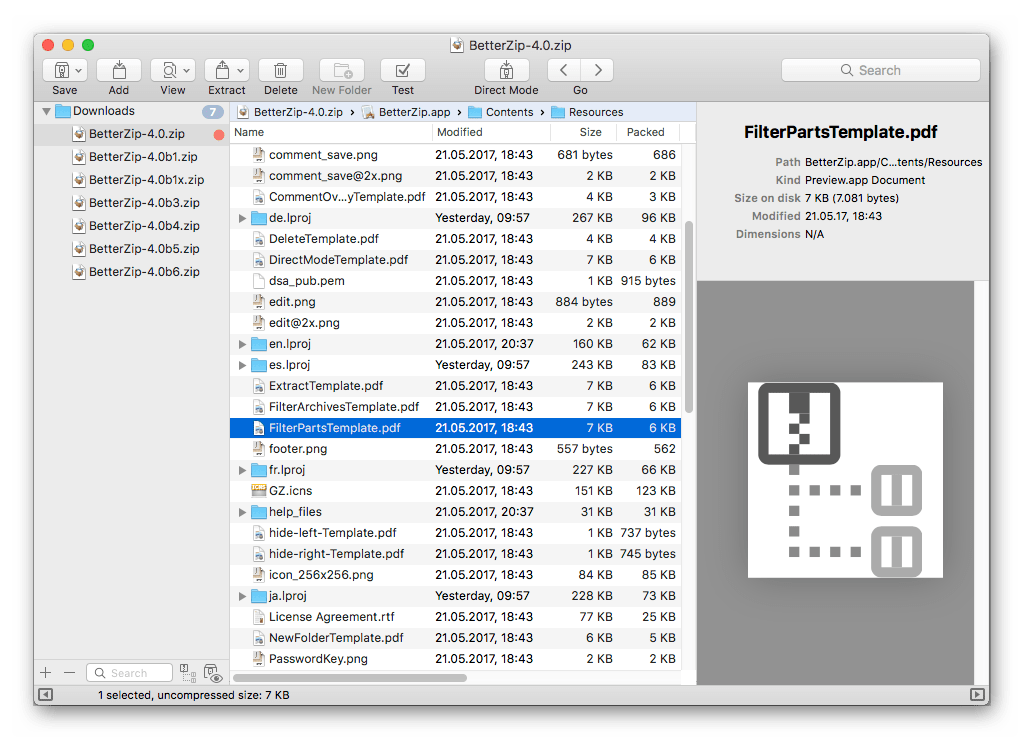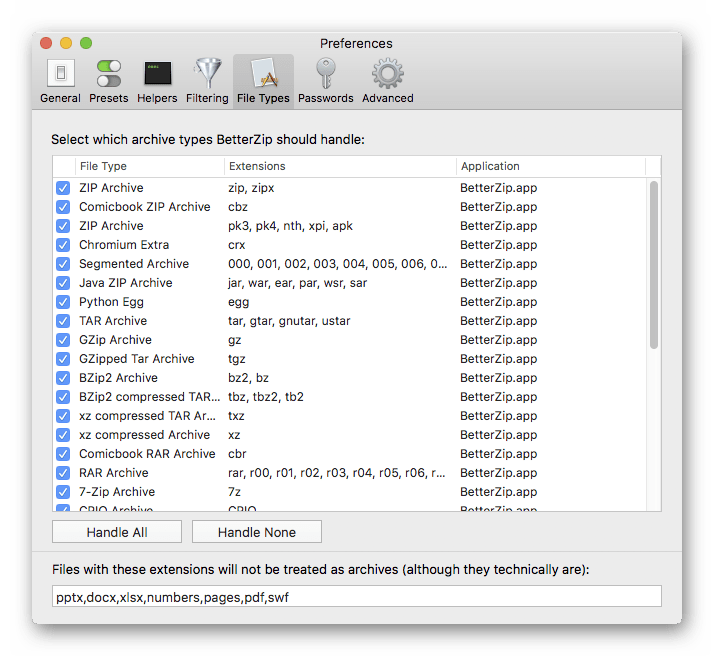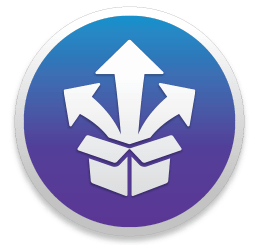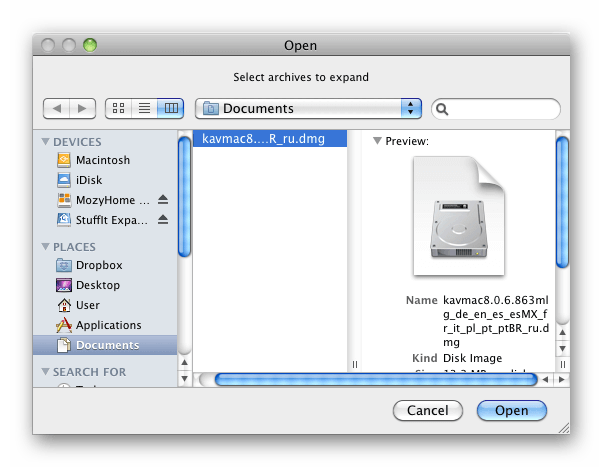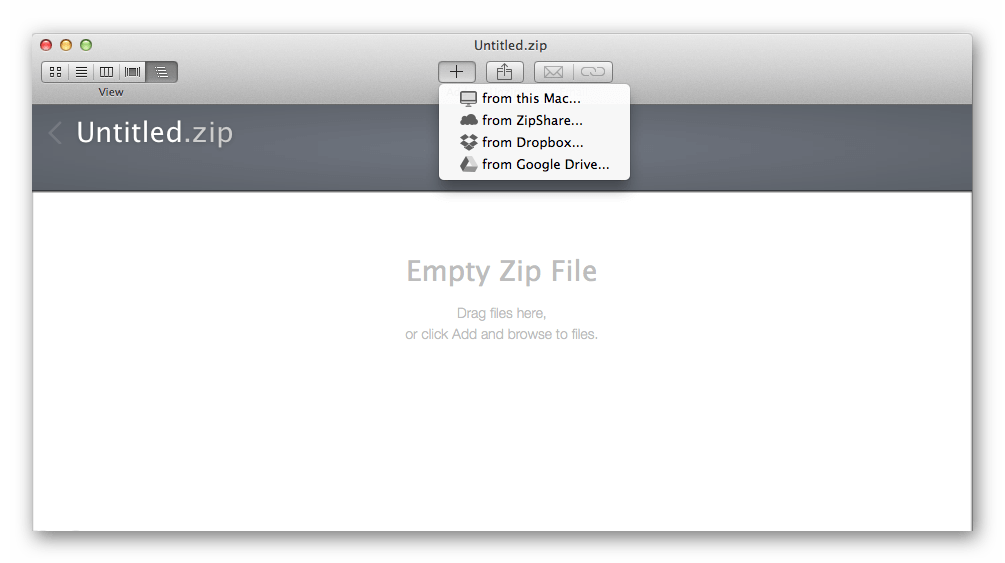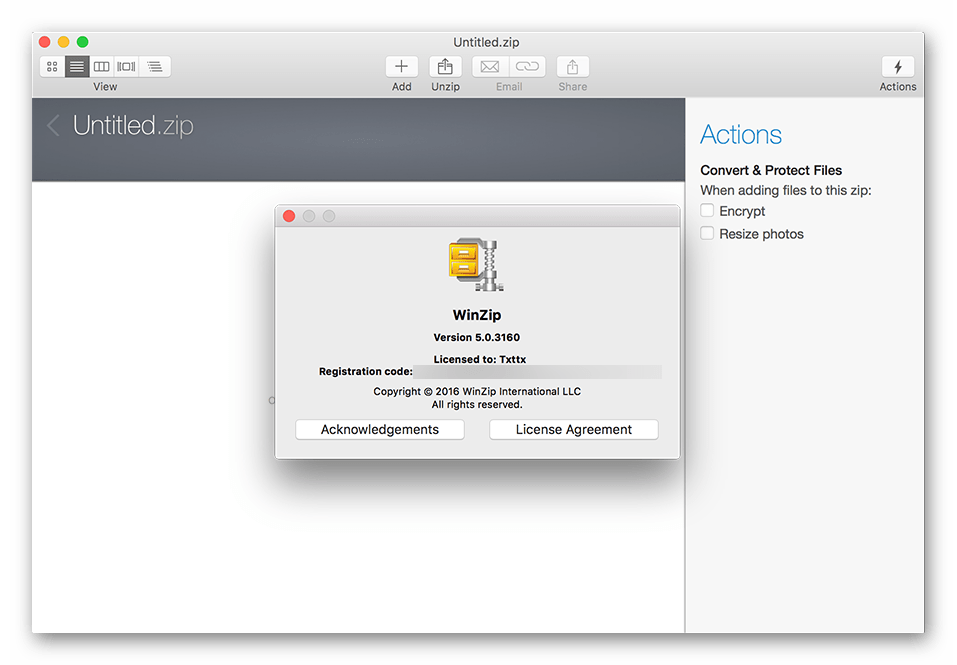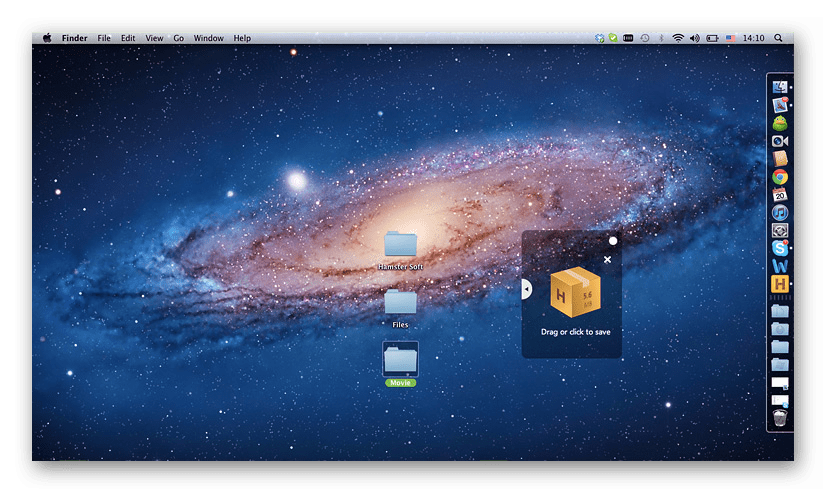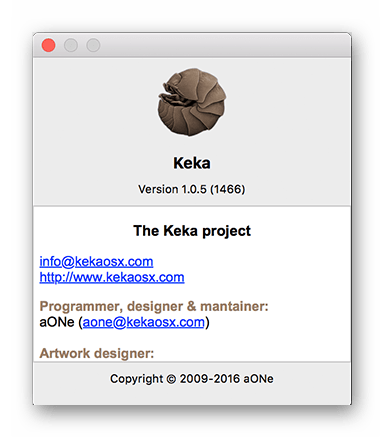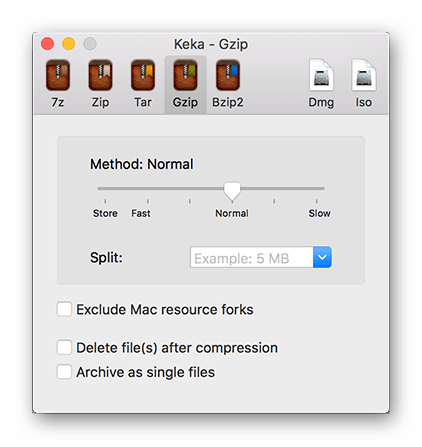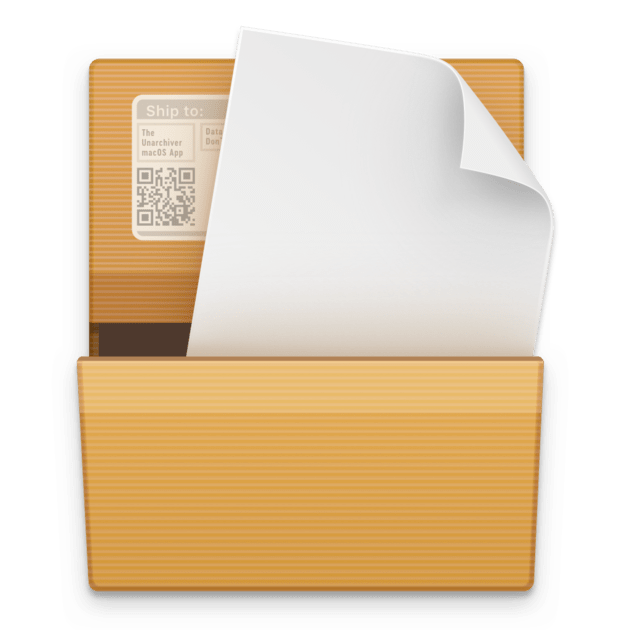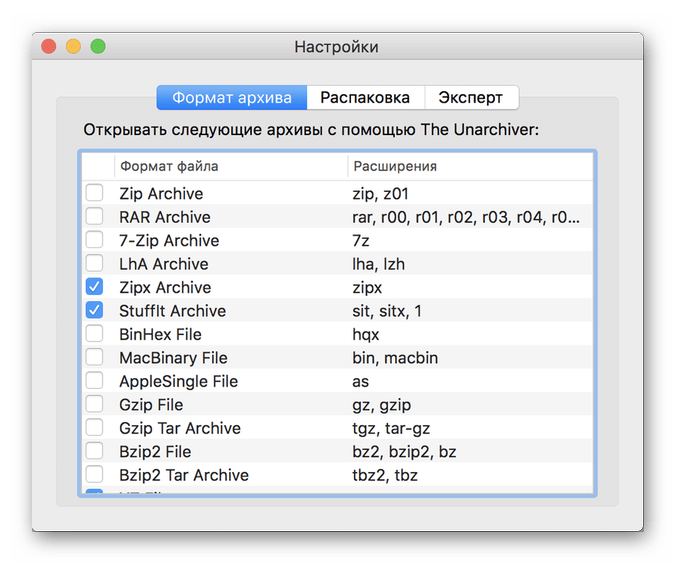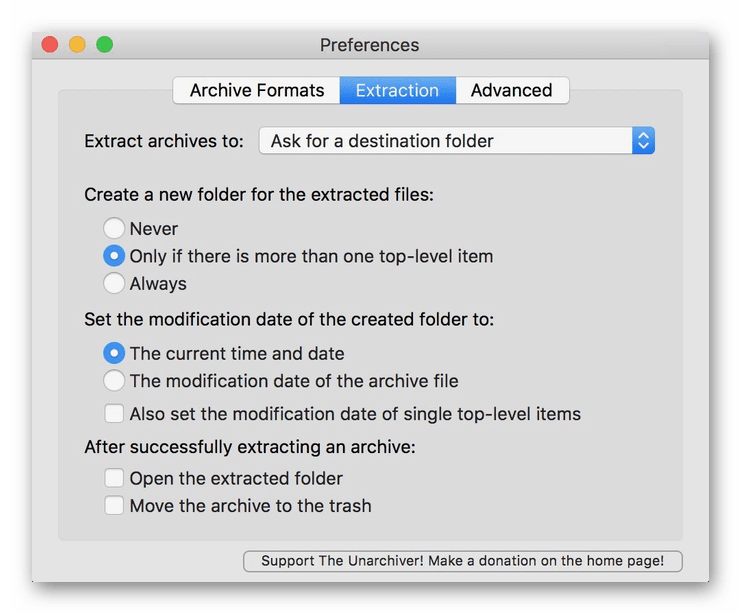Лучший Архиватор для Mac OS
При необходимости сжать или распаковать определенные файлы пользователь встает перед проблемой того, какую программу лучше использовать для данных целей, и где скачать бесплатно лучший Архиватор для Mac OS. Устройство уже оснащено Archive Utility – родной утилитой, встроенной в операционную систему. Но работает она лишь с ZIP и GZ (GZIP). Многим владельцам поддержки стандартных форматов будет недостаточно, и им потребуется программный инструмент, имеющий более широкий функционал.
Лучший Архиватор для Mac OS
Пытаясь найти самый лучший архиватор для устройств с Mac OS X в интернете, большинство рекомендует одну из 3 удобных утилит:
BetterZip
Хорошая утилита с практичным и лаконичным меню и интерфейсом, а также с поддержкой Drag&Drop. Работает с 30 форматами – как для сжатия, так и распаковки, позволяя зашифровывать доступ к файлам, пакуемым в архив и разделять их на тома. Не поддерживается лишь довольно распространенный формат SITX.
Из плюсов на ум приходит возможность:
- Ознакамливаться с содержимым архивов, удалять, переименовывать и перемещать файлы внутри архива, не проводя распаковку с помощью Quick Look Generator.
- Создавать защищенные архивы.
- Проводить тестирование уже упакованных архивов.
- Выбирать степень сжатия и алгоритм упаковывания файлов.
- Сохранять измененные файлы внутри архива, не подтверждая проведение операции (автосохранение происходит благодаря Direct Mode).
Меню для просмотра файлов внутри сжатой папки очень похоже на всем знакомый WinRAR. Быстрый предпросмотр архива осуществляется путем нажатия на клавишу пробела на выделенном файле. Есть возможность смотреть запакованные графические и текстовые файлы формата PDF, HTML-страницы без открытия сторонних приложений. Упаковывать любые файлы в RAR-архив утилита сможет, если прописать winRar 5.0 для командной строки. Тогда активируется консольный инструмент RarLab. Нажав на кнопку «Скачать и установить» загрузка в подходящий каталог и настройка расширения произойдет автоматически. Есть возможность настраивать процесс создания архивов и извлечения файлов вручную, сохранив требуемые значения в шаблоне. 
- Формат.
- Степень сжатия.
- Шифрование и используемые скрипты.
- Отключение определенных опций и удаление служебных файлов ОС.
Список предоставленных настроек процесса извлечения данных из архива меньше, но также полезен. Архивируя файлы, на экране высветится диалоговое окно из Finder, требующее подтвердить используемые параметры. Есть некоторые бесплатные программы, позволяющие еще более расширить функционал архиватора (они тоже платные). Но и с обычным набором возможностей BetterZip полностью удовлетворит потребности пользователя. Можно выбирать, с какими форматами должна работать программа, отметив нужные галочкой.
Программу можно загрузить на сайте разработчика.
Имеется русская локализация. Лицензионная версия платная, цена – в районе 20$, но доступна пробная версия.
Когда этот период завершится, Better Zip можно пользоваться дальше, но возможности программы ограничиваются распаковкой данных. Для обновления утилиты до последней версии нужно нажать на вкладку «Обновление» в меню. Пользователи отмечают одну странность – покупая утилиту на сайте разработчика, обновляться она будет бесплатно лишь в течение года после приобретения.
Бесплатное и популярное решение, отличающееся невзрачным интерфейсом. Утилита работает со всеми популярными форматами.
Скачать ее можно в магазине Mac App Store.
Программа позволяет совершать действия с файлами таких форматов:
- Для сжатия — 7z, Zip, Tar, Gzip, Bzip2, DMG, ISO.
- Для распаковки подойдут уже перечисленные форматы и дополнительно RAR, Lzma, EXE, CAB, PAX, ACE (PPC).
Плюсом является возможность разбивки больших файлов на тома. Предусмотрена и опция защиты сжатых файлов с помощью установки пароля.
Из минусов можно отметить невозможность паковать файлы в RAR-архивы, и странную иконку, слабо ассоциирующуюся с архивом.
Настройке подлежат лишь ряд параметров, но все они являются существенными.
К примеру, открыв главное меню утилиты, можно:
- Просмотреть, куда сохраняются извлеченные файлы.
- Выставить допустимые показатели сжатия в процессе извлечении.
- Сделать Keka архиватором по умолчанию, активировать ассоциацию с файлами, форматы которых поддерживает программа.
Если установить данную программу в качестве решения для манипуляций с архивами, можно распаковывать сжатые файлы путем двойного щелчка мыши по иконке соответствующего архива, либо перетащив его на значок Кека в Dock. Порядок создания архива идентичен. Программа последний раз обновлялась в 2013 году. Производитель умалчивает о том, будут ли проводиться улучшения Keka в будущем.
WinZip for Mac
Классическая программа, знакомая владельцам устройств с ОС Windows, портированная с Виндовс на Mac. В глаза сразу бросается внешнее сходство и функционал от WinRAR. Поддерживает больше десятка популярных форматов и ряд менее известных. Обладает широким функционалом и рядом полезных возможностей. Действия с данными можно осуществлять внутри архива без распаковки – копировать, перемещать, изменять наименование, удалять и совершать иные манипуляции с файлами. 
Доступны на выбор три версии, стоимость которых колеблется от 30 до 70$.
Итак, можно установить платные и бесплатные решения для работы с запакованными файлами, в статье рассмотрены популярные варианты. Второй архиватор для Мак скачать бесплатно легко, он находится в свободном доступе. Первый и третий являются платными программами, но есть ознакомительные версии. Пользователю остается решить, какой использовать.
Источник
Архиваторы для macOS
Подобно операционной системе Windows, содержащей в своем составе средство для работы с архивами, macOS тоже изначально наделена таковым. Правда, возможности встроенного архиватора весьма ограниченны – Archive Utility, интегрированный в «яблочную» ОС, позволяет работать только с форматами ZIP и GZIP (GZ). Естественно, большинству пользователей этого недостаточно, поэтому в данной статье мы расскажем о программных инструментах для работы с архивами на macOS, которые куда более функциональны, чем базовое решение.
BetterZip
Этот архиватор представляет собой комплексное решение для работы с архивами в среде macOS. BetterZip предоставляет возможность распаковки всех распространенных форматов, применяемых для сжатия данных, за исключением разве что SITX. Создавать же с его помощью можно архивы в ZIP, 7ZIP, TAR.GZ, BZIP, а если установить консольную версию WinRAR, то в программе появится и поддержка RAR-файлов. Последнюю можно скачать на официальном сайте разработчика, ссылку на который вы найдете в нашем подробном обзоре.
Как и любой продвинутый архиватор, BetterZip умеет шифровать сжимаемые данные, может разбивать большие файлы на фрагменты (тома). Присутствует в нем полезная функция поиска внутри архива, работающая без необходимости распаковки. Аналогичным образом можно извлечь и отдельные файлы, не распаковывая все содержимое разом. К сожалению, распространяется BetterZip на платной основе, и по завершении пробного периода его можно будет использовать только для распаковки архивов, но не их создания.
StuffIt Expander
Как и BetterZip, данный архиватор поддерживает все распространенные форматы сжатия данных (25 наименований) и даже немного превосходит своего конкурента. В StuffIt Expander реализована полная поддержка RAR, для чего даже не нужно устанавливать сторонние утилиты, а также он работает с файлами SIT и SITX, чем тоже не может похвастаться предыдущее приложение. Помимо прочего, работает этот софт не только с обычным, но и с запароленными архивами.
StuffIt Expander представлен в двух версиях – бесплатной и платной, и логично, что возможности второй куда более широкие. Например, с ее помощью можно создавать самораспаковывающиеся архивы и работать с данными на оптических и жестких дисках. В составе программы есть инструменты для создания дисковых образов и резервного копирования информации, которая содержится на накопителях. Более того, для создания бэкапа файлов и директорий можно установить свое расписание.
WinZip Mac
Один из самых популярных архиваторов для ОС Windows существует и в версии для macOS. WinZip поддерживает все распространенные форматы и многие малоизвестные. Как и BetterZip, позволяет выполнять различные манипуляции с файлами без необходимости распаковки архива. В числе доступных действий копирование, перемещение, изменение имени, удаление, а также некоторые другие операции. Благодаря такой возможности можно куда более удобно и эффективно управлять заархивированными данными.
WinZip Mac – это платный архиватор, но для выполнения базовых действий (просмотр, распаковка) будет достаточно и его урезанной версии. Полная же позволяет работать с запароленными архивами и предоставляет возможность шифрования данных непосредственно в процессе их сжатия. Для обеспечения еще большей безопасности и сохранения авторства на документы и изображения, содержащиеся внутри архива, могут быть установлены водяные знаки. Отдельно стоит отметить функцию экспорта: доступна отправка архивов по электронной почте, в социальные сети и мессенджеры, а также их сохранение в облачные хранилища.
Hamster Free Archiver
Минималистичный внешне и функционально архиватор для macOS, весьма простой и удобный в использовании. Для сжатия данных в Hamster Free Archiver применяется формат ZIP, при этом открывать и распаковывать он позволяет не только упомянутый ZIP, но и 7ZIP, а также RAR. Да, это значительно меньше чем у рассмотренных выше решений, но многим пользователям этого будет достаточно. При желании его можно назначить как средство для работы с архивами по умолчанию, для чего достаточно обратиться к настройкам приложения.
Как понятно из названия, распространяется Hamster Free Archiver бесплатно, что несомненно выделяет его на фоне других подобных программ. По заявлениям разработчиков, их архиватор обеспечивает довольно высокую степень компрессии. Помимо обычного сжатия и распаковки данных, он позволяет указать путь для сохранения или поместить их в папку с исходным файлом. На этом набор функциональных возможностей «хомяка» заканчивается.

Еще один бесплатный архиватор для macOS, который, к тому же, во многом не уступает своим платным конкурентам. С помощью Keka можно просматривать и извлекать файлы, содержащиеся в архивах RAR, TAR, ZIP, 7ZIP, ISO, EXE, CAB и многих других. Запаковать данные можно в ZIP, TAR и вариации этих форматов. Большие файлы могут быть разбиты на части, что ощутимо упростит их использование и, например, загрузку в интернет.
Настроек в Keka немного, но каждая из них действительно необходима. Так, обратившись к главному меню приложения, можно указать единственный путь для сохранения всех извлеченных данных, выбрать приемлемую степень сжатия файлов при запаковке, назначить его архиватором по умолчанию и установить ассоциации с файловыми форматами.
The Unarchiver
Архиватором данное приложение можно назвать лишь с небольшой натяжкой. Unarchiver – это, скорее, средство просмотра сжатых данных, единственной возможностью которого является их распаковка. Как и все вышеперечисленные программы, поддерживает распространенные форматы (более 30), в числе которых ZIP, 7ZIP, GZIP, RAR, TAR. Позволяет открывать их, в независимости от того, в какой программе они были сжаты, как сильно и какая кодировка была применена.
Распространяется The Unarchiver бесплатно, и за это можно смело простить его функциональную «скромность». Заинтересует он тех пользователей, которым приходится часто работать с архивами, но только в одном направлении – исключительно для просмотра и извлечения запакованных файлов на компьютер, не более.
Заключение
В этой небольшой статье мы рассмотрели основные возможности шести архиваторов для macOS. Половина из них платные, половина – бесплатные, но, помимо этого, каждый обладает своими достоинствами и недостатками, а какой из них выбрать – решать только вам. Надеемся, данный материал был полезен для вас.
Помимо этой статьи, на сайте еще 12315 инструкций.
Добавьте сайт Lumpics.ru в закладки (CTRL+D) и мы точно еще пригодимся вам.
Отблагодарите автора, поделитесь статьей в социальных сетях.
Источник